Sådan løser du problemer med billedskift på din Samsung OLED-skærm

Hvis billedet på din Samsung OLED-skærm skifter, flytter sig eller er afskåret, kan du deaktivere Pixel Shift-funktionen.
Bemærk: Hvis du oplever problemer med din Samsung OLED-skærm, skal du tjekke for tilgængelige softwareopdateringer. Enhedsskærmbillede og menuer kan varierer afhængigt af enhedens model og softwareversion.
Hvad er Pixel Shift?
For at reducere muligheden for indbrænding af skærmen eller billedretention kommer Samsung OLED-skærme med Pixel Shift-funktionen. Denne funktion opdaterer og flytter automatisk pixels på din skærm for at forhindre skærmproblemer.
Når Pixel Shift bruges, kan kanterne af billedet bevæge sig uden for skærmens kanter og er muligvis ikke synlige. Dette er ikke en enhedsdefekt. Du kan slå Pixel Shift fra for at holde skærmen i udgangspositionen.
For at forhindre indbrænding, når du ser indhold med mange statiske billeder, anbefales det at slå Pixel Shift til.
Aktiver eller deaktiver Pixel Shift
Pixel Shift-funktionen er aktiveret som standard på Samsung OLED-skærme. Hvis du vil vende den, skal du følge nedenstående trin.
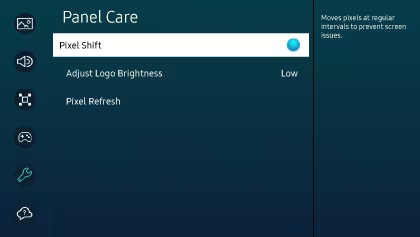
Tak for din feedback
Besvar venligst alle spørgsmål.